Win10深度系统下载下禁止疑难解答程序包更新显卡驱动的方法
默认情况下,Windows10桔子系统下载的疑难解答能够自动下载程序包来更新显卡驱动。不过,部分win10用户并不希望更新显卡驱动,那么我们应该如何阻止Win10疑难解答程序包更新显卡驱动呢?下面,小编就给大家分享Win10完美系统下载禁止疑难解答程序包更新显卡驱动的方法。
具体步骤如下:
1.小娜搜索组策略。
2.计算机配置-管理模版-萝卜家园系统下载-设备安装--设备安装限制。
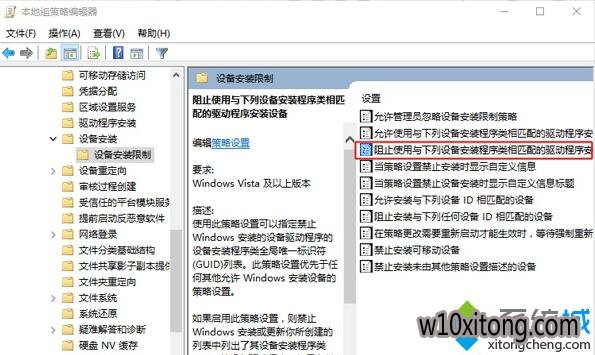
3.接着在右侧找到“阻止使用与下列设备安装程序类相匹配的驱动程序安装设备”,双击右键“编辑”或者双击,打开设置对话框。
4.勾选“已启用”后点击“显示”输入设备的类GUID(这里有一点要注意的:不要勾选“也适用于匹配已安装的设备”)。
5.类GUID查找:右键开始菜单,设备管理器,找到您要停止自带更新的显卡双击。
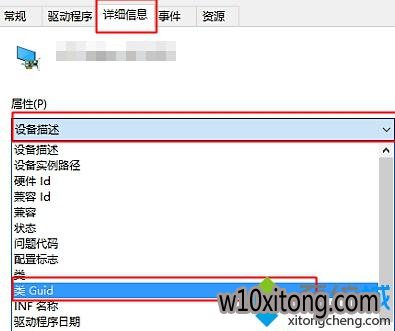
6.设置之后,以后关于这个设备的驱动更新就无法安装上去了,如果以后需要更新这个设备驱动,则需要在组策略编辑器中取消这个设备的限制,否则无法安装。
Win10魔法猪系统下载下禁止疑难解答程序包更新显卡驱动的方法就介绍到这里了。使用这个方法禁止显卡驱动更新后,任何方法都无法给显卡更新驱动了,有需要的用户不妨一试。
相关推荐:
Win10韩博士系统下载疑难解答工具怎么用?Win10豆豆系统下载疑难解答工具的使用方法
W10 64位系统排行
- 番茄花园Ghost Win10 (X64) 专用装机版v2016.10(免激活)
- 电脑公司Win10 64位 办公装机版 2020.08
- 系统之家Ghost_W10_64位_极速装机版_2016.07
- 雨林木风Windows10 老机装机版64位 2020.06
- 番茄花园Ghost Win10 x64位 精选专业版 v2019.06月(完美激活)
- 深度技术Ghost Win10 X64位 通用专业版 V2019.02月(免激活)
- 系统之家Ghost Win10 64位 电脑城专业版 v2020年05月(无需激活)
- 番茄花园Ghost Win10 64位 万能装机版 2020.12
- 番茄花园Ghost W10 X64 稳定增强版 V2016.04
- 新萝卜家园Ghost Win10 64位 万能专业版 v202104(完美激活)
- 番茄花园Ghost Win10 x64位 办公装机版2018v04(完美激活)
- 雨林木风Ghost W10 64位 企业版 2016.07(免激活)
- 新萝卜家园Ghost Win10 x64位 家庭专业版 V2020.09月(自动激活)
- 雨林木风Ghost Win10 x64 王牌装机版v2017年12月(无需激活)
- 番茄花园 Ghost W10 X64 装机版 2016.06(免激活)
- 深度技术Ghost Win10 (64位) 好用专业版 2021v01(绝对激活)
文章资讯排行
- 小白装机版window7打印机spoolsv.exe应用程序错误怎么办
- windows10小马系统硬盘安装win10旗舰版双系统教程
- 如何还原win10系统离线地图删除win10系统删除离线地图的技巧?
- 大神处理windows10系统彻底卸载易升软件的方法?
- 如何快速查找绿叶装机版Win10中共享的文件
- 老友重装windows10Redstone4更新被没有限期推迟
- win10小马系统下载插入耳机后会有电流声的原因和解决办法
- 四种方法助你解决风林火山企业版Win10不显示输入法故障
- 萝卜家园下载提高Win10专业版性能最简单有效的技巧
- win1064位旗舰版iso纯净版下载
- 电脑公司旗舰版Win10/Win8.1/Win10系统2月累计更新补丁下载
- 笔者解决windows10系统程序耗费流量查看的问题?
- 小猪企业版Win10系统下怎么以管理员权限进行疑难解答
- 黑云细说win10系统红心大战游戏在哪win10打开红心大战游戏的技巧?
- 完美纯净版Win10旗舰版系统桌面卡死的快速解决方法【组图】
- 萝卜花园旗舰版Win10系统下拷贝sql2008r2到U盘都会提示容量不足怎么
- 1雨林木风Ghost Win10 64位 极速装机版2017v06(自动激活)
- 2技术员联盟Ghost Win10 x64位 游戏体验版V201804(免激活)
- 3番茄花园Win10 专业装机版 2020.08(64位)
- 4电脑公司 Ghost W10 x64 装机旗舰版 V2015.02
- 5电脑公司Win10 64位 办公装机版 2019.10
- 6番茄花园Ghost Win10 64位 电脑城装机版v201808(无需激活)
- 7新萝卜家园Ghost Win10 x64 稳定装机版V2017.12月(激活版)
- 8电脑公司 Ghost W10 64位 2015年12月 特别版
- 9深度技术Ghost Win10 x64 稳定专业版 V2019年07月(永久激活)
- 10系统之家Win10 娱乐装机版 2019.11(64位)
